
SEGAより人気アニメ「けものフレンズ」の新作スマホ向けゲーム「けものフレンズ3」がリリースされたようだ。けもフレファンであれば楽しみにしていた人も多いのではないかと思う。

自分はスマートフォン向けのゲームを遊ぶ際、NoxPlayer というエミュレーターソフトウェアを利用し、PC で遊ぶ事が多い。スマホ本体よりも大画面でキーボードやマウスも利用できるため、快適に遊ぶことができる。
このページでは PC 向けの Android エミュレーター NoxPlayer を使い、けものフレンズ3を PC で遊ぶ方法を紹介する。もし NoxPlayer を良く知らない、まだインストールしていない、というのであれば以下の解説記事をオススメする。
NoxPlayer を使って Android スマホのゲームを Windows や macOS でも遊ぶ方法
Sponsored LinksNoxPlayer に「けものフレンズ3」をインストールし遊んでみる
けものフレンズ3は端末毎の制限などを行っていないようで Android スマートフォンと同じように Google Play を立ち上げ、けものフレンズ3のページを開いてインストールできる。
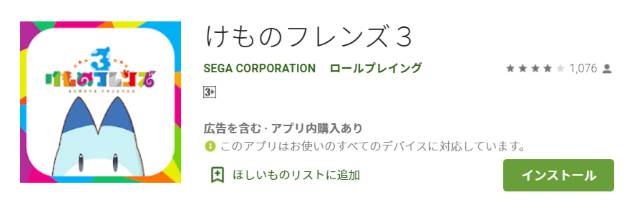
Google Play からインストールできない場合は NoxPlayer の端末情報を変更するとインストールできるようになるかもしれない。
NoxPlayer の端末情報を変更し未対応アプリ/ゲームをインストールする | NoxPlayer 非公式ガイド
また、APKPure などから apk ファイルをダウンロードしてインストールする方法もある。Google Play からインストールできないゲームでも apk からインストールし起動可能な事は多い。
NoxPlayer に APK からアプリをインストールする方法 | NoxPlayer 非公式ガイド
起動したので少し遊んでみた。
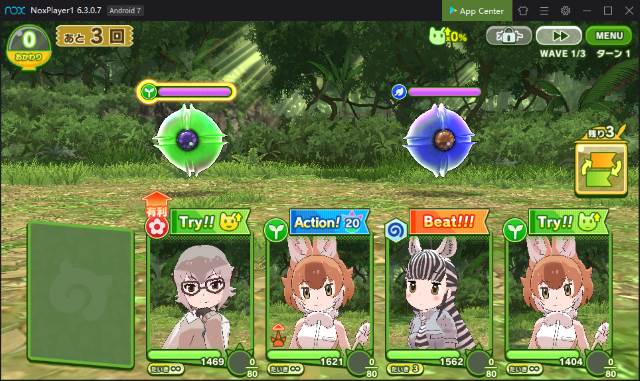
ゲームはスマホゲーで良くあるカードを複数選択して戦う RPG のような感じだ。特になにも設定せずとも PC でも快適に操作できる。

チュートリアル程度しかやっていないが、NoxPlayer での動作も問題なさそうだ。
NoxPlayer で「けものフレンズ3」をキーボード・ゲームパッドで遊ぶ
けものフレンズ3は RPG なので複雑な操作を要求せず、マウスのみで簡単に操作可能だ。もしより効率良く操作したいのであれば NoxPlayer にはキーボードのキーを画面上に割り当てられる「キーボードコントロール」の機能があるので利用してみよう。
「キーボードコントロール」に関する詳しい設定方法は以下のページを参照してほしい。
NoxPlayer で「けものフレンズ3」が動かない時に試す事
けものフレンズ3は3Dを多用したゲームで、スペックによっては重く感じるかもしれない。もし動作が重く感じる場合にはゲーム内のオプションよりグラフィックの設定を下げたり、 NoxPlayer 本体設定の「高級設定」より利用する CPU コア数やメモリ使用量を増やすと快適になるかもしれない。詳しくは以下を参考にしてほしい。
また、ゲームが動かない場合には以下も参考になるかもしれない。